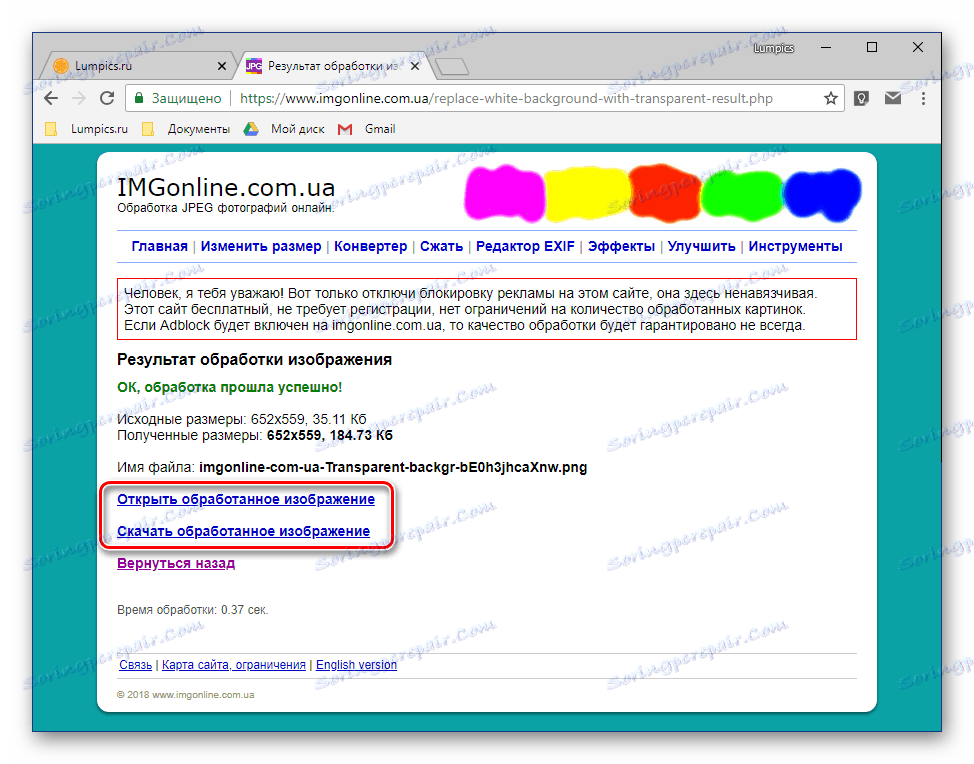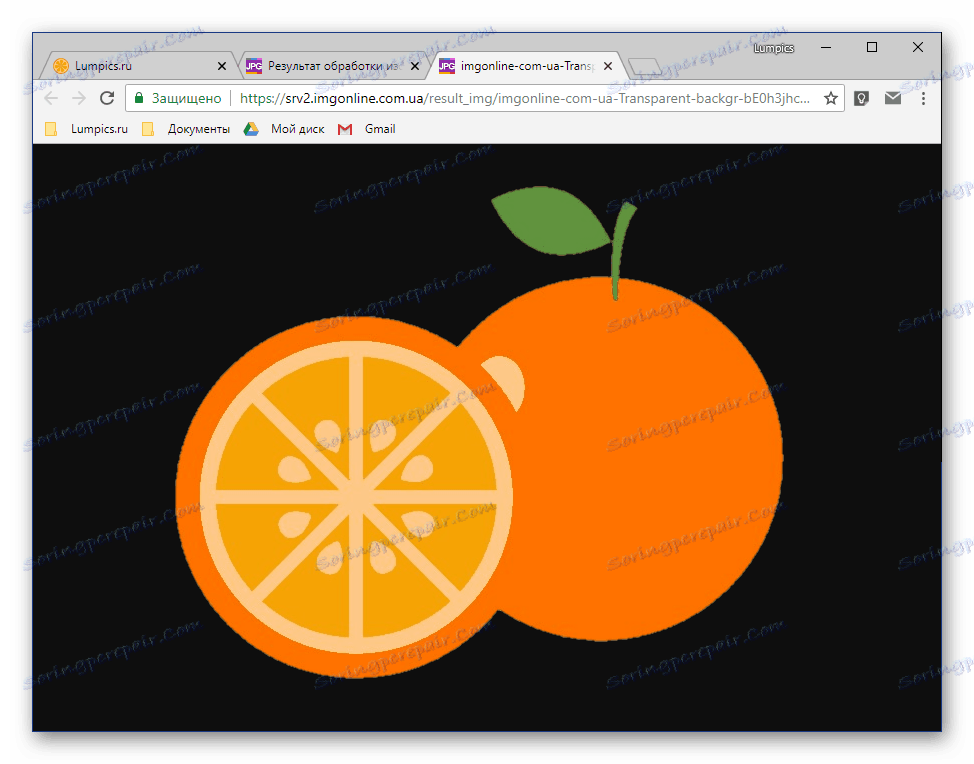ایجاد یک تصویر شفاف آنلاین
از زمان به زمان، بسیاری از کاربران با نیاز به تغییر شفافیت تصویر مواجه هستند. اول از همه، این اقدام شامل حذف پس زمینه است، اما گاهی اوقات شما نیاز دارید که کل تصویر یا عکس را بیشتر یا کمتر شفاف کنید. ما در مورد هر یک از این گزینه ها در مقاله امروز ما صحبت خواهیم کرد.
ساخت عکس شفاف آنلاین
البته، با استفاده از برنامه های تخصصی - ویراستاران، فایل های گرافیکی را پردازش و اصلاح کنید تا زمینه یا عناصر دیگر را بر روی آنها حذف کنید. اما زمانی که چنین نرم افزاری وجود ندارد یا تمایل به نصب آن بر روی رایانه وجود ندارد، ممکن است به یکی از بسیاری از آنها دسترسی پیدا کنید خدمات آنلاین . خوشبختانه، با وظیفه ای که پیش از ما مطرح کردیم، آنها به خوبی کار می کنند، اجازه می دهد که نه تنها تصویر را شفاف کنیم بلکه همچنین تعدادی از دستکاری های دیگر را انجام دهیم.
توجه: شما می توانید به آسانی به اثر شفاف مورد نظر با فایل های PNG دست پیدا کنید. اما با JPEG، که در آن، برای مثال، عکس ها ذخیره می شوند، مشکلات خاصی ممکن است بوجود آیند.
روش 1: IMGOnline
این سرویس وب فرصت های بسیار خوبی برای کار با فایل های گرافیکی فراهم می کند. بنابراین، در زرادخانه خود ابزارهایی برای تغییر اندازه، فشرده سازی، برداشت، تبدیل تصاویر و پردازش آنها با اثرات وجود دارد. البته، یک عملکردی نیز وجود دارد که ما نیاز داریم - تغییر در شفافیت.
- یک بار در سایت، بر روی دکمه "انتخاب فایل" کلیک کنید . پنجره ویندوز اکسپلورر باز خواهد شد. در آن، به پوشه ای با تصویر بروید، شفافیت که می خواهید تغییر دهید. آن را انتخاب کنید و بر روی دکمه "باز" کلیک کنید.
- گام بعدی تنظیم پارامترها برای جایگزینی پس زمینه است. اگر به یک شفاف نیاز دارید، هیچ چیزی را در این بخش تغییر ندهید. اگر لازم است که با یک پس زمینه monophonic دیگری جایگزین شود، هر موجودی را از لیست کشویی انتخاب کنید. علاوه بر این، می توانید کد رنگ HEX را وارد کنید یا پالت را باز کنید و سایه مناسب را از آن انتخاب کنید.
- پس از تصمیم گیری در مورد پارامترهای پس زمینه، ما فرمت برای ذخیره تصویر پردازش را انتخاب کنید. ما توصیه می کنیم یک علامت چک در برابر فرمت PNG تنظیم کنید، پس از آن باید روی OK کلیک کنید.
- تصویر فورا پردازش می شود.
![نتیجه پردازش تصویر در سرویس آنلاین IMGOnline]()
در صفحه بعد می توانید آن را در یک برگه جداگانه برای پیش نمایش باز کنید (این به شما کمک خواهد کرد که متوجه شوید که آیا پس زمینه واقعا شفاف شده است)
![تصویر با پس زمینه شفاف در IMGOnline]()
یا بلافاصله به رایانه نجات پیدا کند.
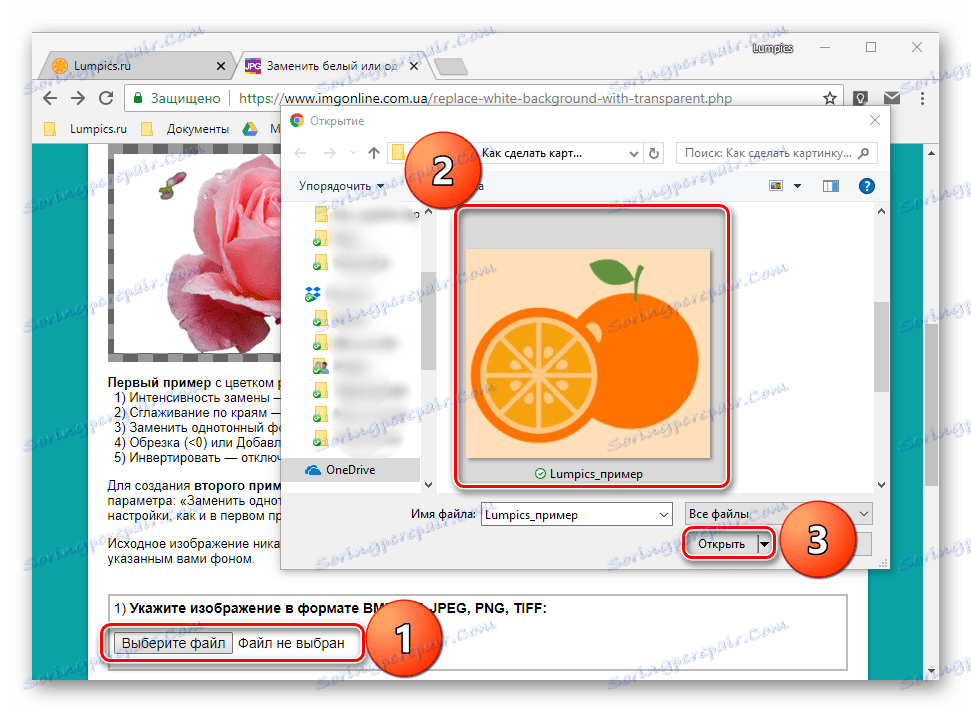
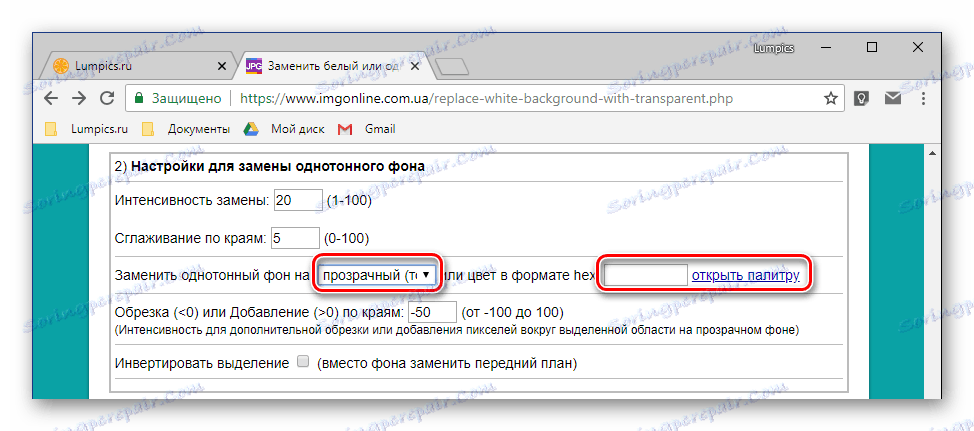
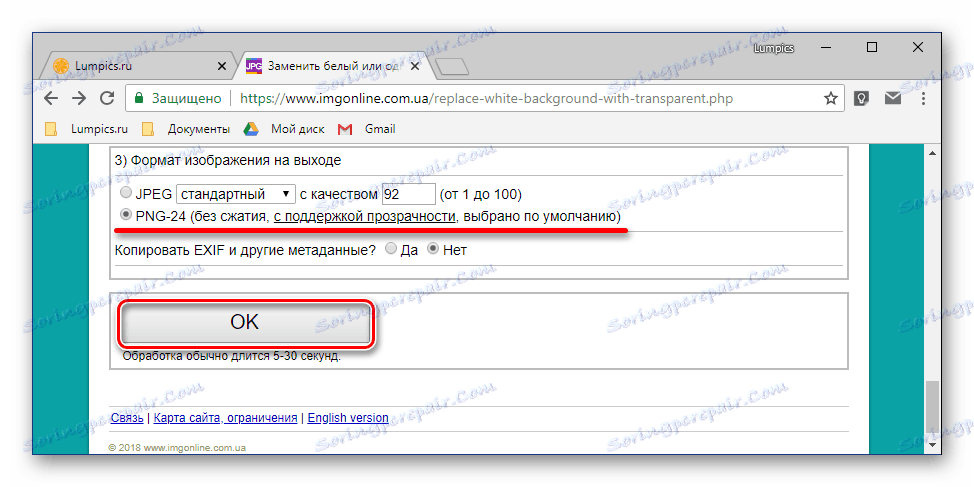
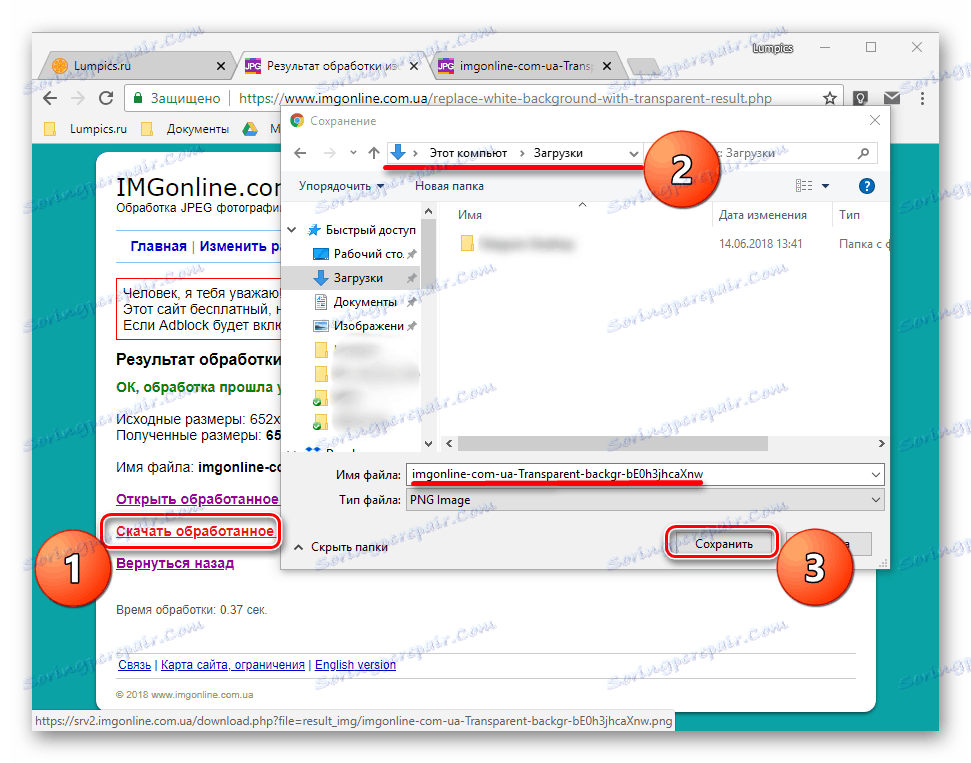
بنابراین فقط می توانید شفافیت عکس را تغییر دهید یا اینکه پس زمینه آن را با استفاده از IMGOnline خدمات آنلاین تغییر دهید. با این حال، او همچنین دارای نقاط ضعف - واقعا کیفی است، تنها یک پس زمینه یکنواخت می تواند به صورت ایده آل تغییر کند. اگر با سایه ها یا به سادگی چند رنگ باشد، تنها یکی از رنگ ها حذف خواهد شد. علاوه بر این، الگوریتم های سرویس را نمی توان به اندازه کافی هوشمند نام برد، و اگر رنگ پسزمینه با رنگ یک عنصر در تصویر همخوانی داشته باشد، آن نیز شفاف خواهد شد.
روش 2: خیابان عکس
سایت زیر، که ما در نظر خواهیم داشت، فرصتی برای یک رویکرد کاملا متفاوت برای ایجاد یک تصویر شفاف فراهم می کند. او واقعا آن را انجام می دهد، و نه تنها یک پس زمینه یکنواخت را حذف می کند. خدمات وب Photomulica در مواردی که نور یک تصویر مورد نیاز است، برای مثال، برای پوشش آن بر روی یکی دیگر یا استفاده از آن به عنوان یک زیرمجموعه خاص از یک سند Watermarking مفید باشد. در نظر بگیرید که چگونه با او کار کنید.
به Photolitsa سرویس آنلاین بروید
- در صفحه اصلی سایت، روی دکمه "باز کردن عکس ویرایشگر" کلیک کنید.
- علاوه بر این، ممکن است نیاز به استفاده از سرویس وب داشته باشید فلش پلیر ، برای اینکه شما فقط باید روی فیلد خالی کلیک کنید، و سپس بر روی "اجازه" در پنجره پاپ آپ کلیک کنید. در ویرایشگر عکس که ظاهر می شود، بر روی دکمه "Upload photo" واقع در گوشه سمت راست بالا کلیک کنید.
- سپس بر روی "دانلود از کامپیوتر" کلیک کنید یا گزینه دوم را انتخاب کنید اگر یک پیوند به یک تصویر در اینترنت داشته باشید.
- در صفحه به روز شده سرویس وب، روی دکمه "انتخاب یک عکس" کلیک کنید ، در پنجره باز شده سیستم "Explorer" به پوشه ای با تصویر بروید، آن را انتخاب کنید و بر روی "Open" کلیک کنید.
- هنگامی که تصویر به ویرایشگر عکس اضافه می شود، روی دکمه "Effects" واقع در پایین صفحه چپ کلیک کنید.
- در قسمت سمت راست بالا، با کلیک روی آیکون گرد "-" درجه شفافیت تصویر را تغییر دهید.
- پس از به دست آوردن نتیجه قابل قبول، بر روی "Collapse" کلیک کنید تا منوی اصلی ویرایشگر را در وب سایت Photulica باز کنید.
- با کلیک بر روی دکمه "ذخیره" واقع در زیر کلیک کنید.
- بعد گزینه انتخاب دلخواه خود را انتخاب کنید. تنظیم پیش فرض "ذخیره به کامپیوتر" است ، اما شما می توانید یکی دیگر را انتخاب کنید. پس از تعریف، روی OK کلیک کنید.
- این سرویس به شما امکان می دهد تا کیفیت فایل نهایی را انتخاب کنید. علامت کادر کنار "اندازه بزرگ" را علامت بزنید و در قسمت پایین خط "لوگو را چاپ نکنید" را علامت بزنید. روی OK کلیک کنید.
- روش صرفه جویی در نتیجه شروع خواهد شد، که، به دلایل ناشناخته ممکن است چندین دقیقه طول بکشد.
- هنگام ذخیره تصویر اصلاح شده تکمیل می شود، سرویس آنلاین به شما یک لینک برای آن را دانلود می کند. روی آن کلیک کنید - تصویر در برگه مرورگر باز می شود، از جایی که می توان آن را در یک کامپیوتر ذخیره کرد. راست کلیک کنید و "ذخیره فایل به عنوان ..." را انتخاب کنید . فهرست پوشه دلخواه را برای قرار دادن فایل برای دانلود انتخاب کنید و روی "ذخیره" کلیک کنید.
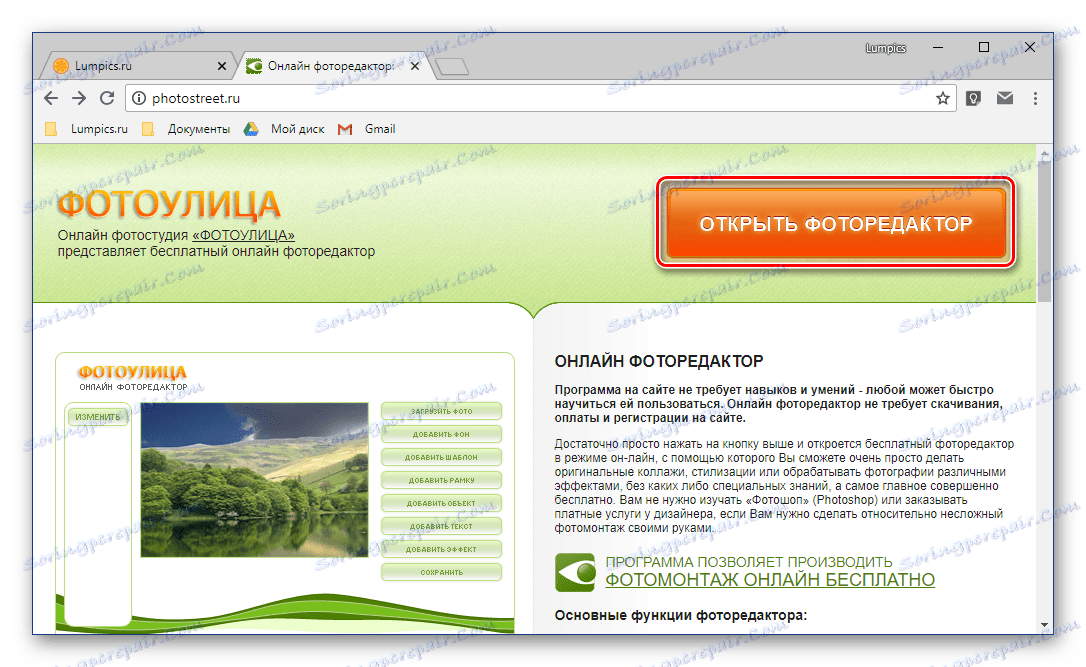
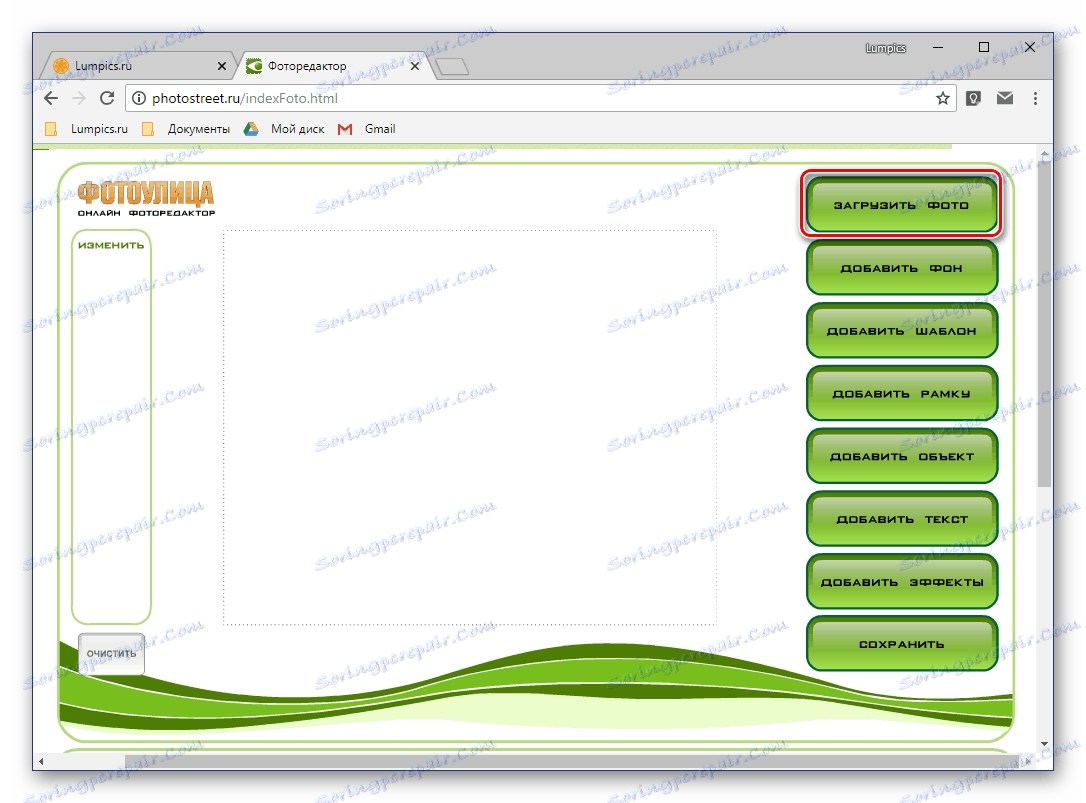
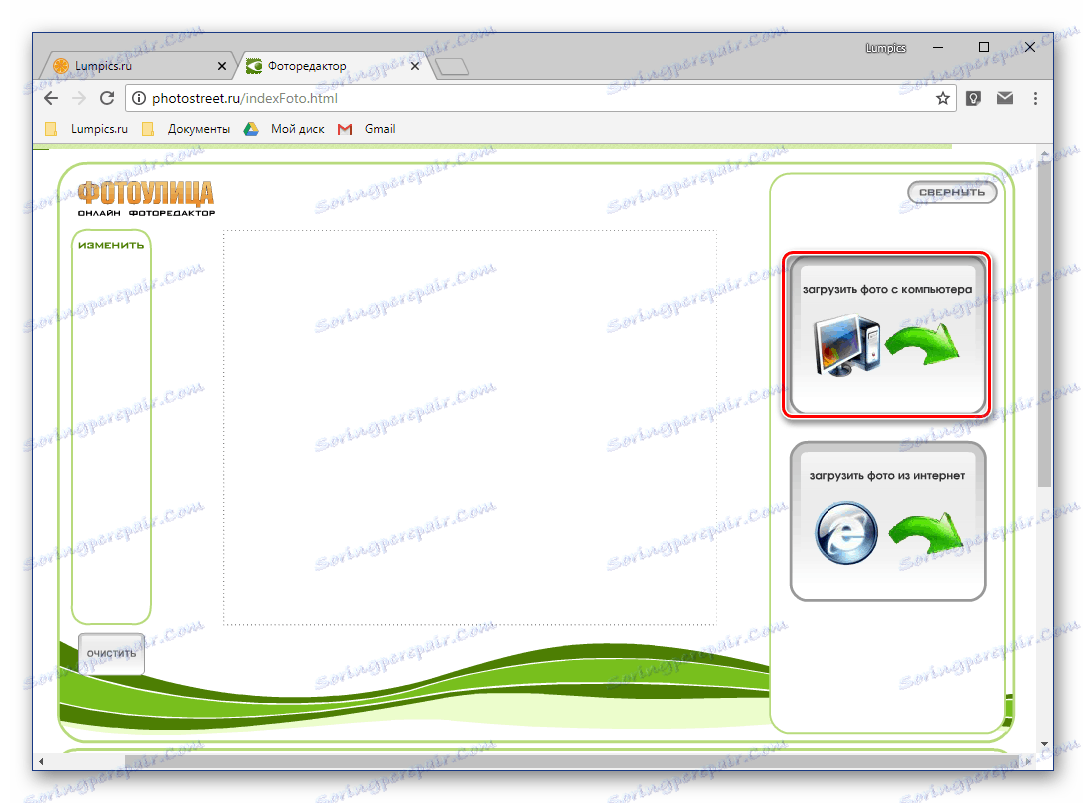
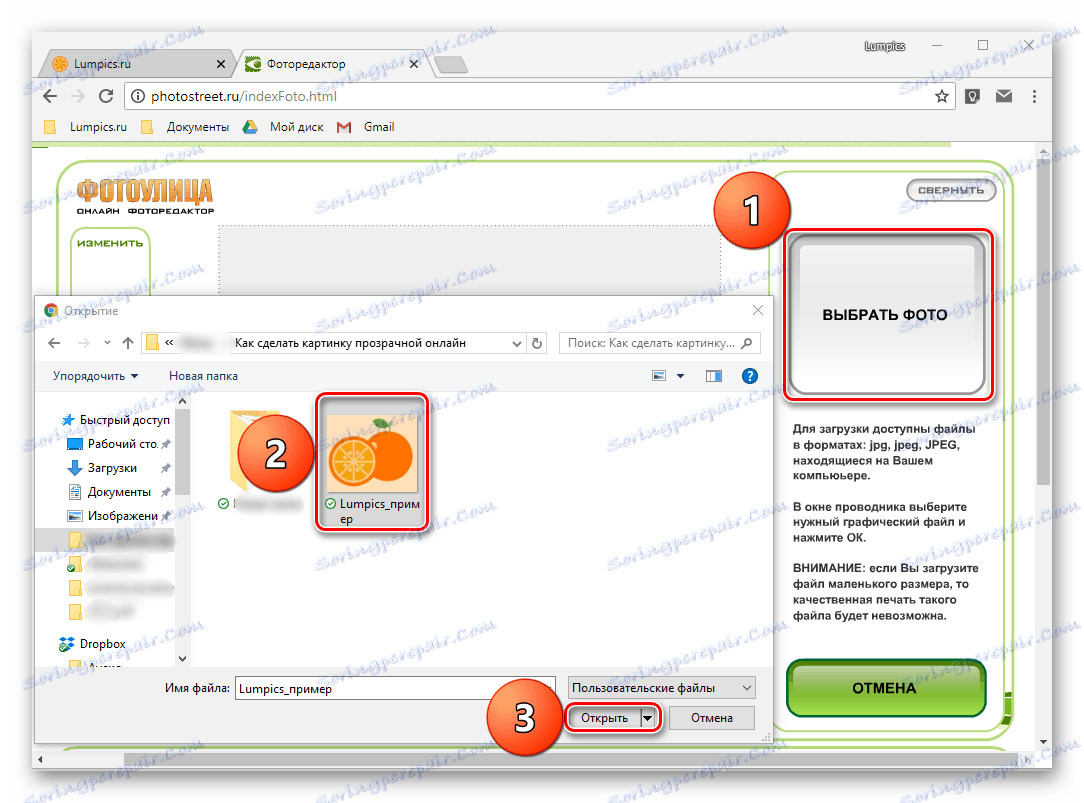
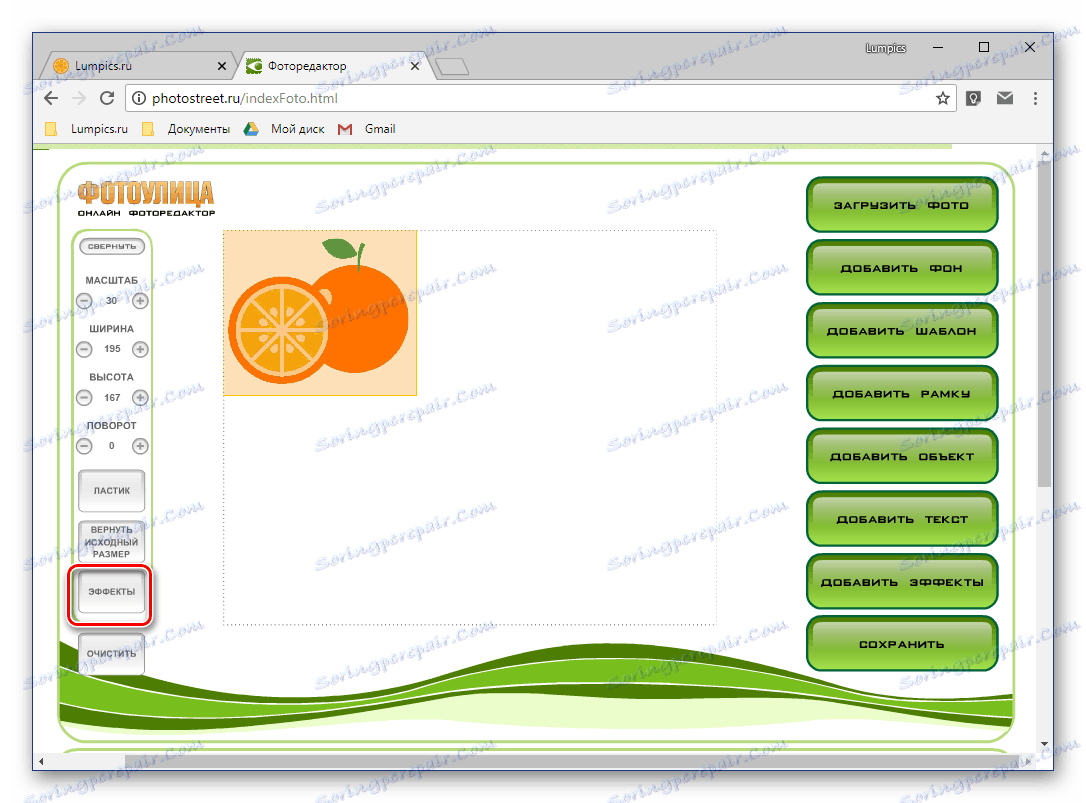
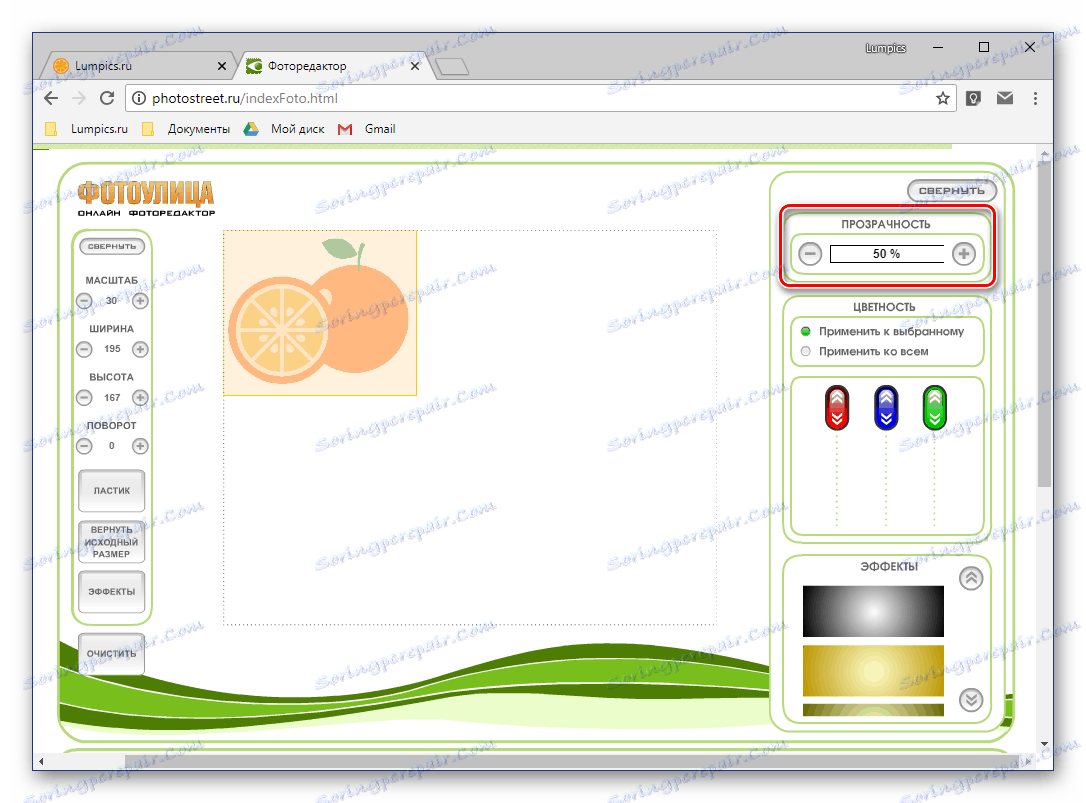
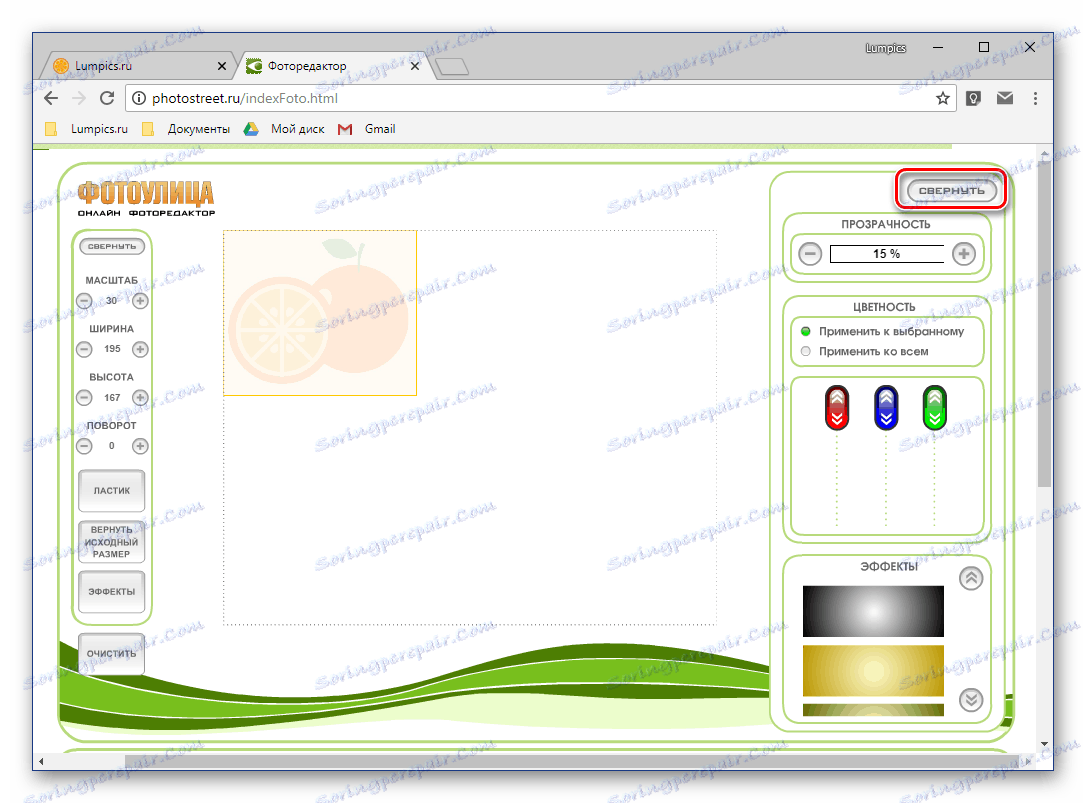
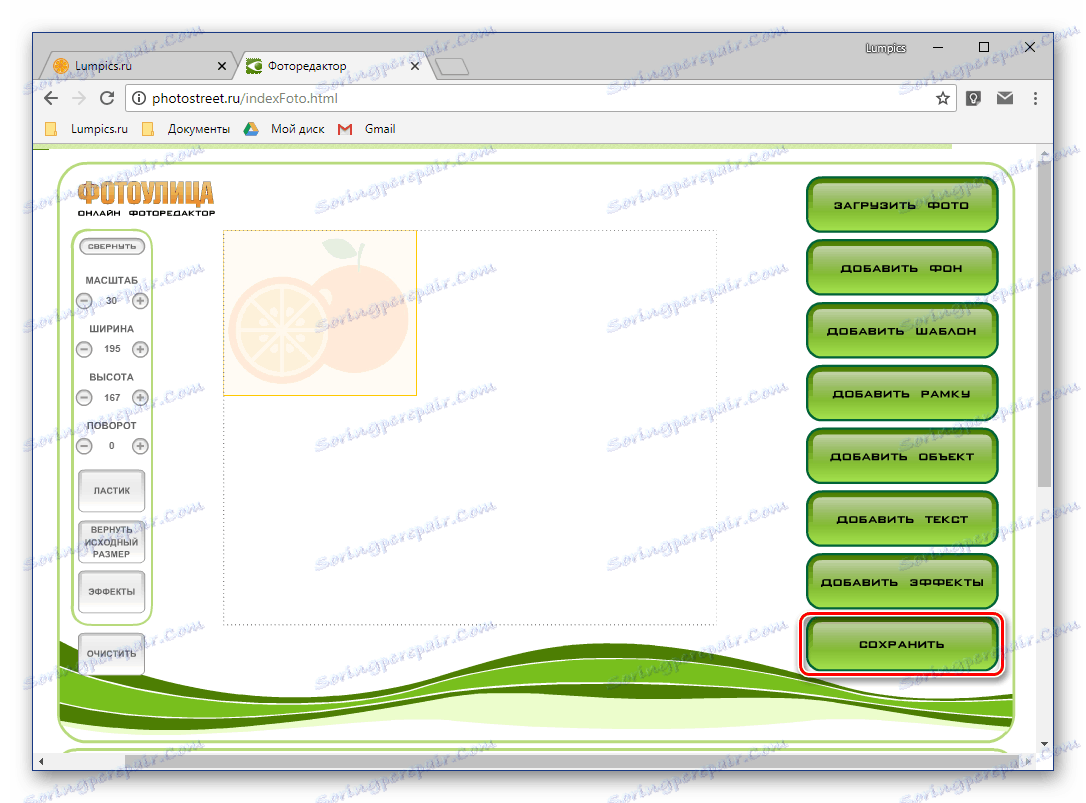
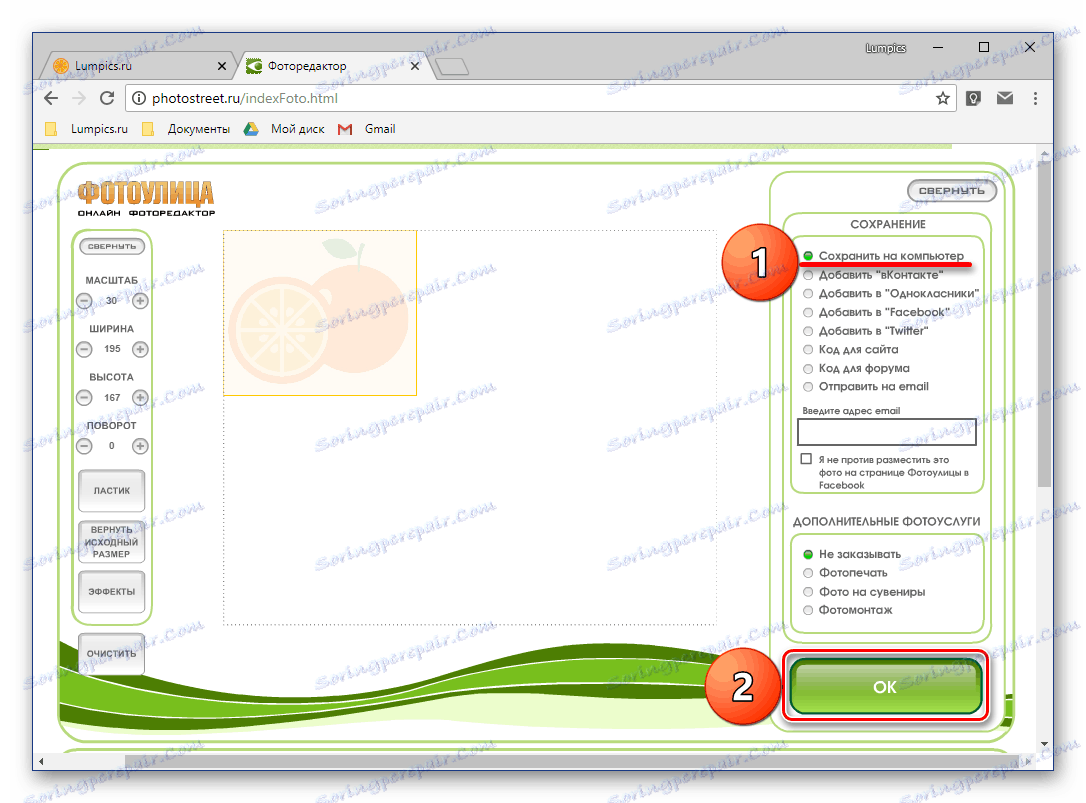
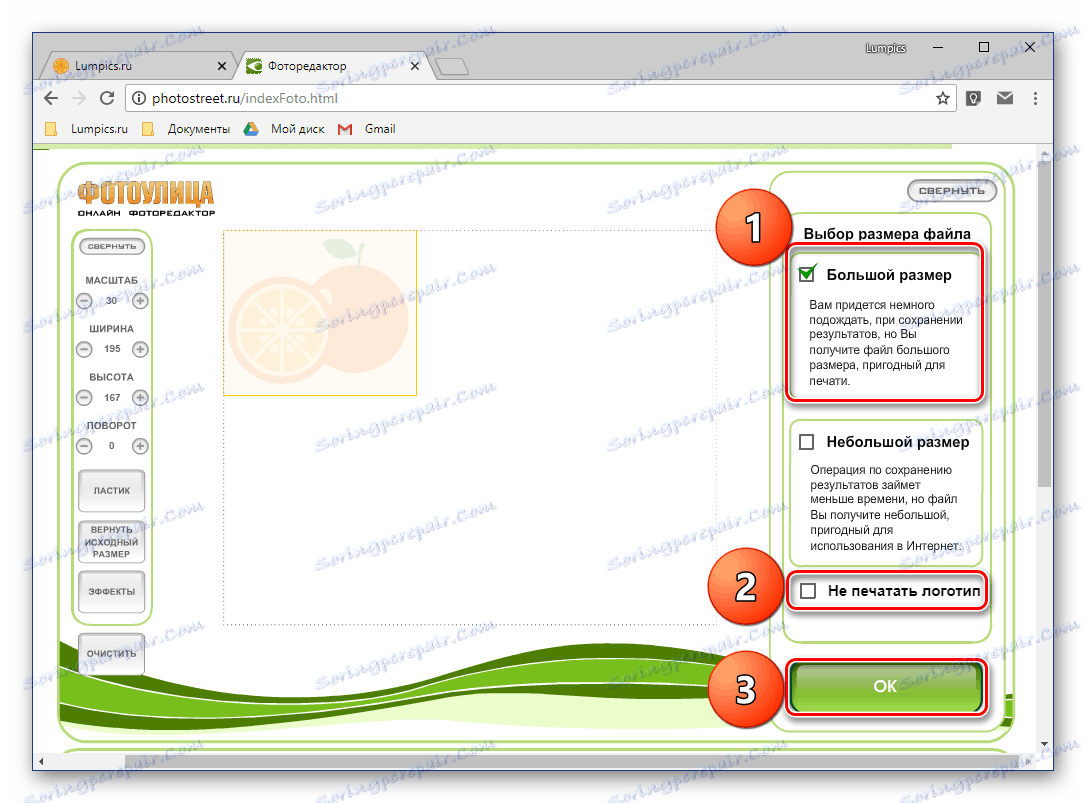
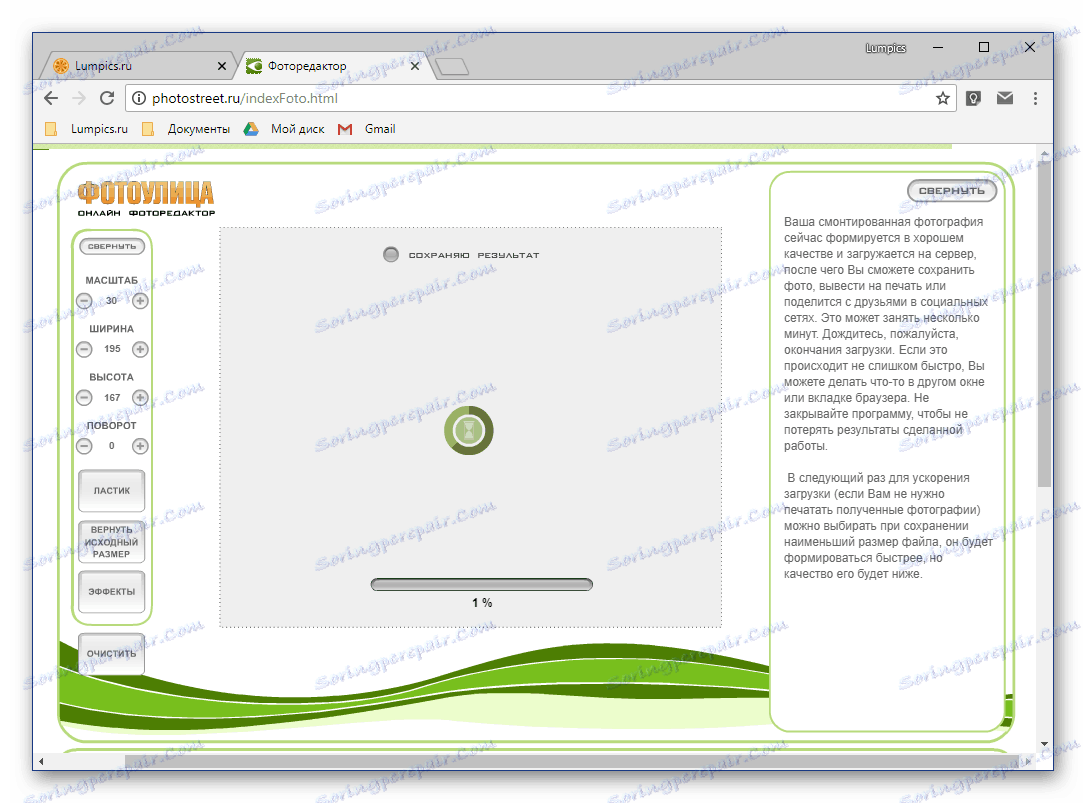
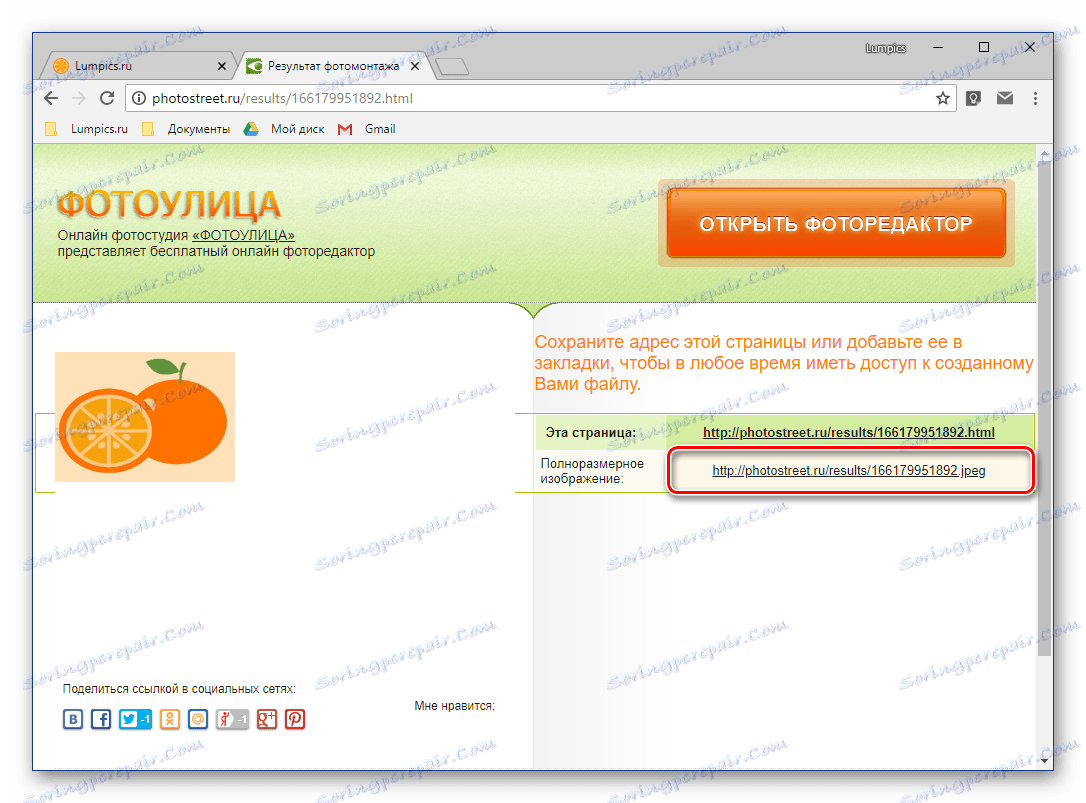
تغییر شفاف تصویر با کمک ویرایشگر که به سرویس آنلاین Photoulitsa مجتمع شده است نیاز به تلاش و کار کمی بیشتر از آنچه که در روش قبلی IMGOnline مورد بحث قرار گرفت، نیاز دارد. اما بعد از همه، پردازش بر اساس یک اصل کاملا متفاوت انجام می شود. مهم است که موارد زیر را در نظر داشته باشید: برای تصاویر در فرمت JPG، شفافیت در واقع تغییر نخواهد شد، اما روشنایی، یعنی تصویر به سادگی روشن می شود. اما با استفاده از پرونده های PNG که به طور پیش فرض شفافیت را پشتیبانی می کنند، همه چیز دقیقا همانطور که در نظر گرفته شده است، تصویری که به وضوح روشن می شود، نسبت به کاهش این شاخص شفاف تر می شود.
همچنین نگاه کنید به: چگونه یک تصویر شفاف در فتوشاپ ، Coreldraw ، پاورپوینت ، کلمه
نتیجه گیری
در آن به پایان خواهد رسید. در این مقاله دو سرویس آنلاین آسان برای استفاده را بررسی کردیم که می توانید تصویر را شفاف کنید. آنها بر اساس اصول کاملا متفاوت عمل می کنند و امکان پردازش های کاملا متفاوت را فراهم می کنند. در واقع، این دقیقا به این معنی است که آنها جای خود را در مواد ما محسوب می شوند، که امیدواریم برای شما مفید باشد.